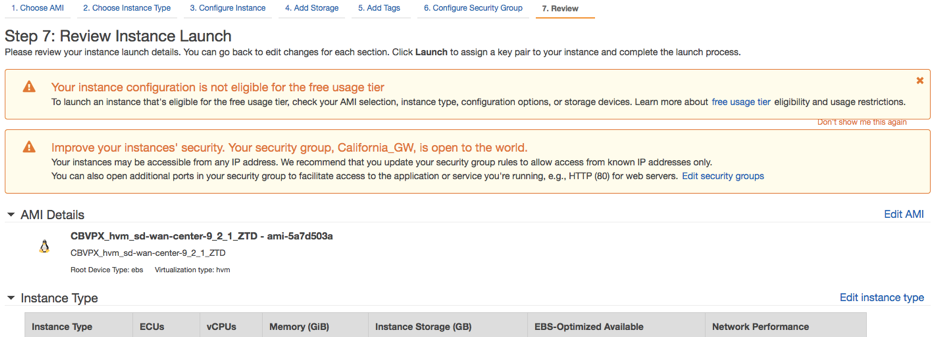Citrix SD-WAN Center en AWS en formato de imagen importable de VM
Citrix SD-WAN Center es un sistema de administración centralizado o una solución de administración de vidrio único que permite a las empresas configurar, supervisar y analizar todos los dispositivos Citrix SD-WAN en su WAN.
Crear instancias de un dispositivo virtual (AMI) SD-WAN Center en AWS
Necesita una cuenta de AWS para instalar un dispositivo virtual SD-WAN Center en una VPC de AWS. Puede crear una cuenta de AWS aquí. El Centro SD-WAN está disponible como una Amazon Machine Image (AMI) en AWS Marketplace.
Nota:
Amazon realiza cambios frecuentes en sus páginas de AWS, por lo que es posible que las siguientes instrucciones no estén actualizadas.
Existen dos enfoques para crear instancias de un dispositivo virtual (AMI) de SD-WAN Center en AWS:
-
Primer enfoque: en un explorador web, escribahttp://aws.amazon.com/. Seleccione AWS Management Console en My Account para abrir Amazon Web Services (AWS).
Segundo enfoque: en un explorador web, escribahttp://console.aws.amazon.compara abrir Amazon Web Services.
-
Utilice las credenciales de su cuenta de AWS para iniciar sesión. Esto le llevará a la página de Amazon Web Services. Puede ver la lista Servicios visitados recientemente junto con todos los demás servicios.
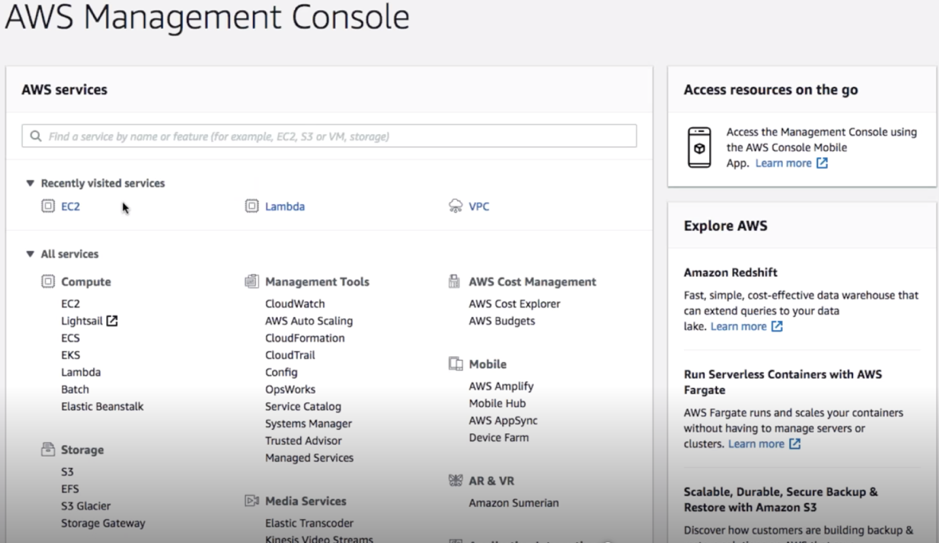
Los dispositivos Citrix SD-WAN Center ofrecen EC2 como instancias de servicio de AWS.
- EC2 Dashboard : nube informática elástica, servicios e instancias virtuales de tamaño variable
-
Haga clic en EC2 en la sección Compute y, a continuación, seleccione Launch Instance.
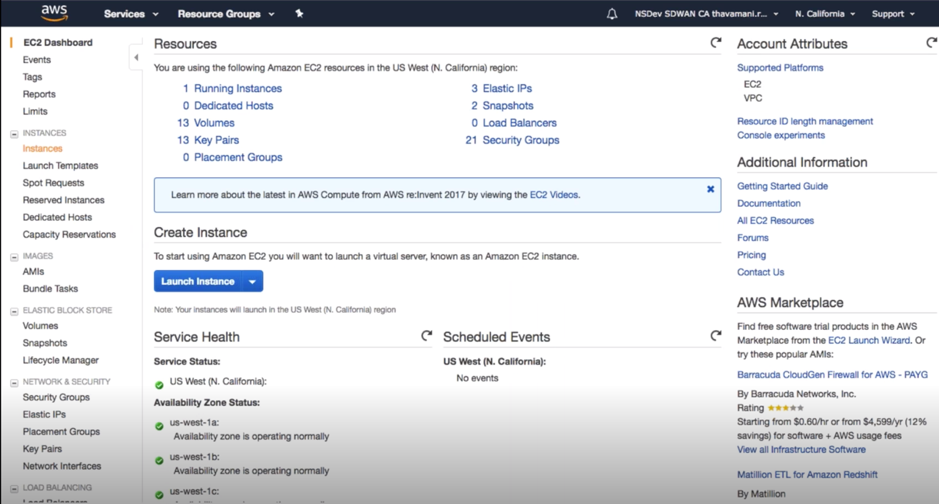
Puede seleccionar la opción Iniciar instancia o acceder manualmente a la pantalla Instancia seleccionando la ubicación de la opción Instancias en el lado izquierdo en INSTANCIAS (consulte la captura de pantalla anterior).
- En la página Elegir AMI, haga clic en la ficha AWS Marketplace.
-
En el campo Texto Buscar, escriba SD-WAN para buscar la AMI de SD-WAN y haga clic en Buscar.
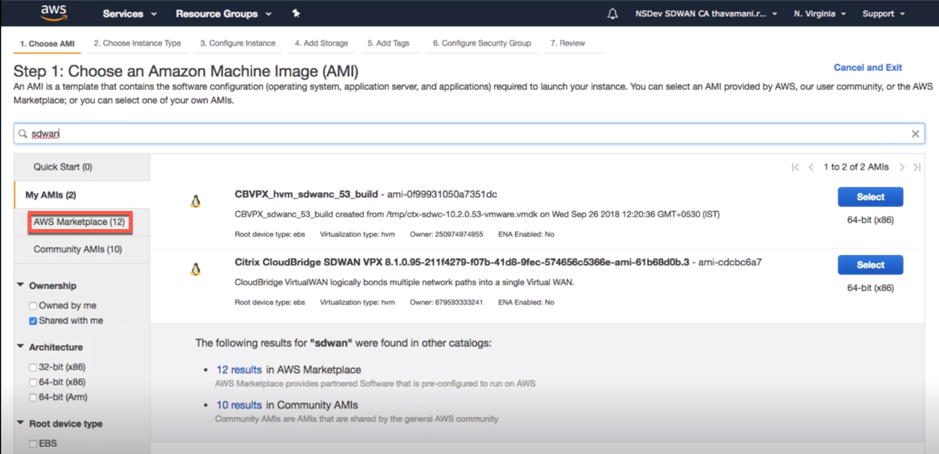
En la página de resultados de búsqueda, seleccione una de las AMI de Citrix SD-WAN Center con la versión más reciente, haga clic en Seleccionar.
Una plantilla AMI contiene la configuración del software, incluido el sistema operativo, el servidor de aplicaciones y las aplicaciones. Esta plantilla es necesaria para iniciar instancias.
-
Elija un tipo de instancia y seleccione Siguiente: Configurar Detalle de Instancia. Puede filtrar la búsqueda seleccionando un tipo de instancia específico o todo tipo de instancia con la generación actual.
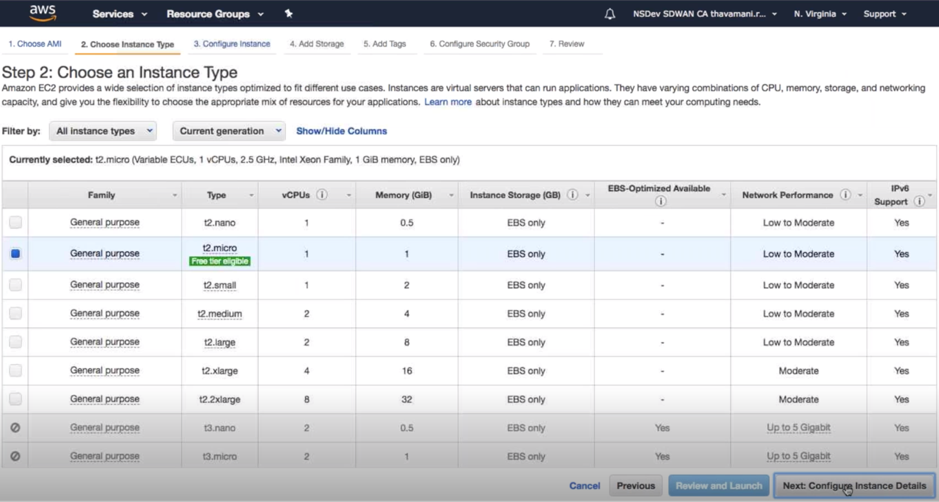
Amazon EC2 ofrece una amplia selección de tipos de instancias optimizados para adaptarse a diferentes casos de uso. Las instancias son servidores virtuales que pueden ejecutar aplicaciones.
-
En la página Configurar instancia, escriba 1 en el cuadro de texto Número de instancias y rellene los demás detalles, como Red, Subred, etc., para una instancia específica, según sea necesario. Haga clic en Siguiente: Agregar almacenamiento.
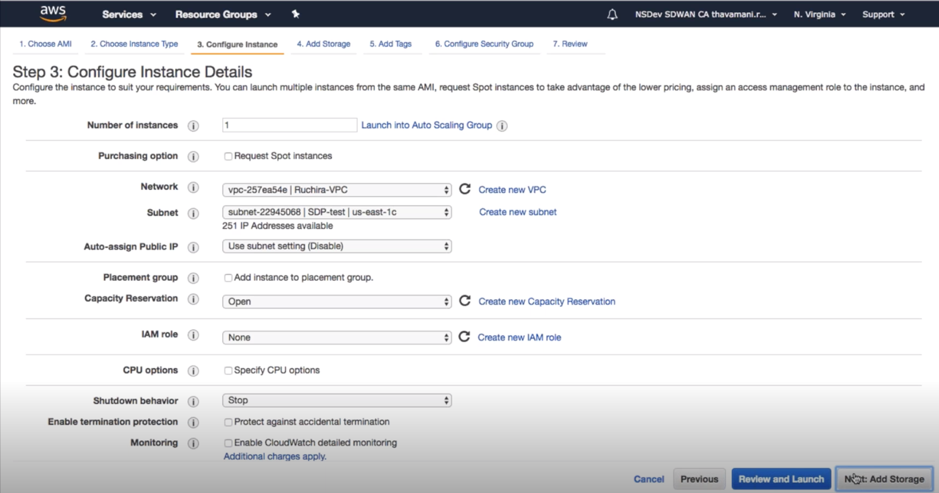
-
La instancia se inicia con la configuración del dispositivo de almacenamiento. Puede agregar un nuevo volumen por separado una vez aprovisionada la instancia.
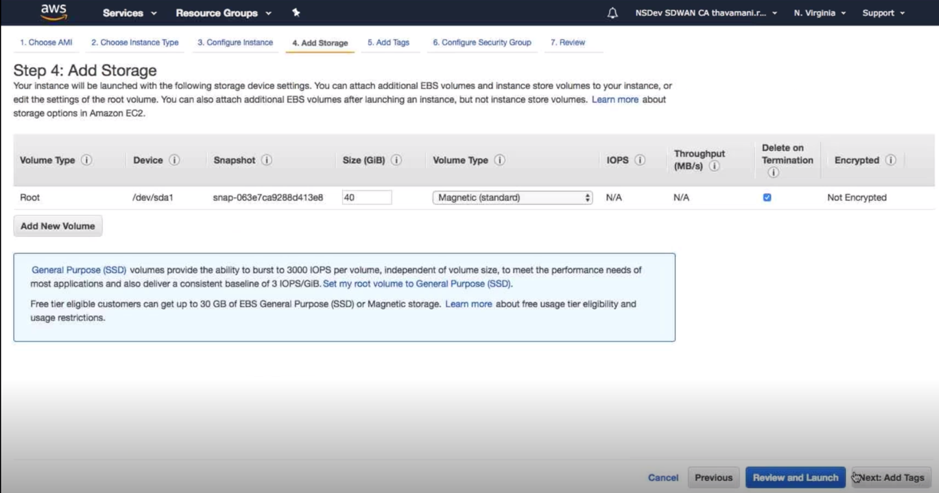
-
Haga clic en Revisar y lanzar para seleccionar la opción de volumen de arranque según sus requisitos. Haga clic en Siguiente.
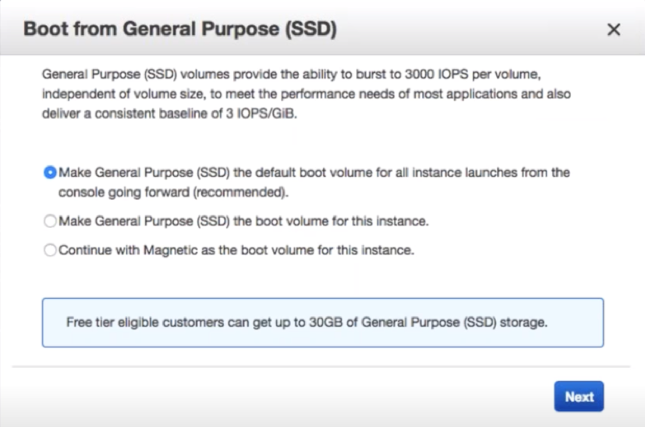
-
Agregue o defina una etiqueta con un nombre clave y un valor. Haga clic en Más información para obtener más información sobre el etiquetado. Puede agregar hasta 50 etiquetas como máximo. Haga clic en Siguiente: Configurar grupo de seguridad.
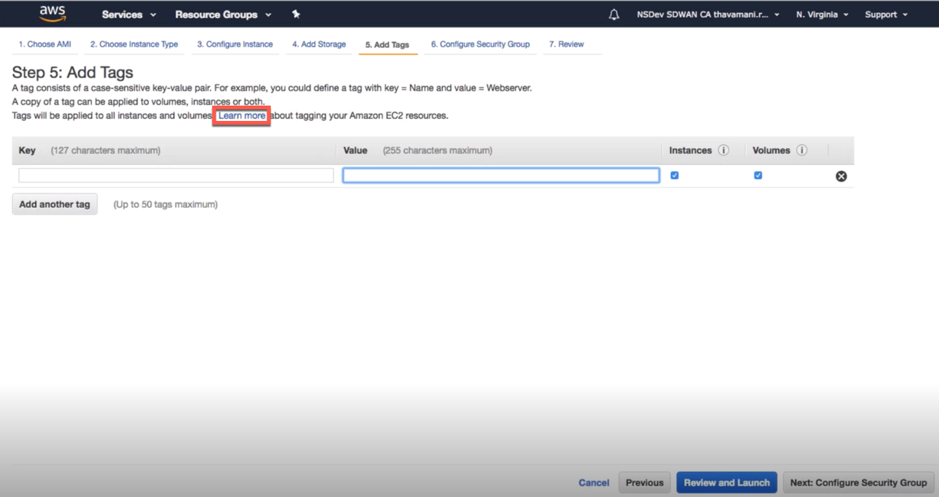
Nota:
NOTA: La longitud de una clave de etiqueta debe tener entre 1 y 127 caracteres.
-
Puede crear un grupo de seguridad general que ayude a controlar el tráfico de la instancia. Puede crear un nuevo grupo de seguridad o seleccionar un grupo de seguridad existente en la lista.
Nota:
Asegúrese de que el grupo de seguridad permita que las conexiones entrantes a través del puerto 2156 recopile datos de los dispositivos Citrix SD-WAN.

-
Revise los detalles del inicio de la instancia y haga clic en Iniciar. Aparece un cuadro emergente para solicitar la creación de un par de claves. Es obligatorio crear un par de claves para la instancia.